如果你的电脑运行缓慢或落后于你的日常需求,很有可能你需要一个小的升级。最常见的是,性能不佳的电脑是由于磁盘速度慢,内存使用量大,或缺乏冷却。但是,我们如何在不更换整台电脑的情况下解决这个问题呢?
考虑到这一点,让我们看看测试你的硬盘或固态驱动器速度的五种方法,以及一些测试磁盘速度的最佳应用程序。
方法一:用内置的应用程序测试 SSD 的速度
在大多数操作系统上,测试你的硬件是相对容易的。幸运的是,在一些操作系统上,你可以测试你的硬件,而不需要下载一个额外的程序。例如,第三方应用程序会一次性显示读和写的速度,但你必须用这种方法手动算出它们。
Windows 系统
在 Windows 上,测试你的 SSD 速度可以通过命令提示符来完成(除此之外还有很多其他的事情!)。重要的是,要以管理员身份运行,以防止任何潜在的问题。

现在,键入以下命令。”winsat disk -ran -write -drive (name)”。
例如以下示例:
winsat disk -ran -write -drive C
括号将不是命令的一部分,”(name)”将被替换成你的驱动器,通常是 “C”。通常情况下,用户只有一个 HDD 或 SSD,尽管许多人使用额外的驱动器来存储。磁盘名称可以通过浏览 “此电脑”找到,也可以通过搜索栏找到,与上一步类似。
Linux 系统
Linux 用户还可以通过集成软件测试硬件。

打开后在引号之间输入以下代码:$ “sync; dd if=/dev/zero of=tempfile bs=1M count=1024; sync”。显示的数字将是你测试的存储设备的 “写入”速度。
因为我们创建了一个临时文件,数据被缓存了,当你试图测试你的 “读取”的速度时,会导致一个倾斜的结果。如果我们运行同样的命令,我们会得到一个倾斜的结果。为了得到一个准确的结果,你需要用以下命令清除临时文件中的缓存。$ “sudo /sbin/sysctl -w vm.drop_caches=3″。
在这之后,你可以输入这个命令来查看你的 “读取”速度,如图所示: $ dd if=tempfile of=/dev/null bs=1M count=1024” 。
macOS
搜资源-全网0资源、一网打尽www.souziyuan.top如果你有一台 Mac,不幸的是,没有内置功能来查看我们的硬件规格。苹果公司对铝制机身下的东西一直很谨慎,在软件方面也不例外。幸运的是,在一些第三方应用程序的帮助下,仍然有办法显示你的设备的性能。
方法二:用第三方应用程序测试 SSD 的速度
无论我们是否可以用额外的软件来测试我们的硬件,都不需要担心,因为许多免费软件可以执行同样的任务。此外,有些是跨平台的,这对所有类型的用户来说更加方便。
对于 Windows 用户来说,CrystalDiskMark 仍然是测量你的计算机磁盘速度的最流行的软件之一。由于其简单的用户界面,在安装完成后,按程序左上角的 “全部 “就可以完成对磁盘速度的测量。

最后,由于 Linux 是关于开源程序的,因此该平台依赖第三方软件将是反直觉的。尽管如此,如果你需要使用第三方软件,Novabench 为包括 Linux 在内的多个操作系统提供服务,供用户测试其磁盘速度。
方法三:用跨平台软件测试 SSD 的速度
对于那些使用不止一个操作系统的人来说,ATTO Disk Benchmark 是跨平台的。这在技术上是免费软件,尽管有一个付费版本,让你可以获得更多的功能。不过,除了读取存储设备的速度外,该程序还能为你的计算机上的各种硬件组件提供基准测试。
无论你使用的是 Windows 操作系统还是 macOS,测试你的 SSD 速度是再简单不过了。为使测试开始,点击程序中间的 “开始”。下拉菜单让你进入一些参数,可以根据你的喜好进行更改。
如果 AttoDiskBenchmark 不能满足你的需要,Blackmagic Disk Speed Test 也为 Windows 和 Mac 用户服务。该软件在 App Store 上很容易找到,主要是为 Mac 用户服务。然而,Windows 用户也可以通过导航到他们的网站并下载最新的软件更新来利用该软件。
下载后,将出现一个注册屏幕,这是完全可选的。点击左下角的 “仅下载 “将安装该程序,重新启动后即可使用。由于其美观的界面,运行速度测试就像按下开始按钮并让它分析一样简单。
如果你有一个缓慢的硬盘该怎么做?
随着技术的不断进步,你的电脑中的技术很快就会过时。幸运的是,许多过时的部件可以被替换成较新的部件,从而获得更好的性能。虽然升级内存可以提高响应速度,但升级固态硬盘可以极大地改变电脑的性能。
固态硬盘的常见速度为 300-600MB/s,包括读取和写入速度。在某些情况下,升级内存比升级固态硬盘获得的好处更多,尤其是升级到 PCIe 4.0 固态硬盘。从 SSD 升级到 SSD 的好处是微乎其微的,特别是因为它们的速度已经很快了(但你会看到不同年代的 PCIe SSD之 间的差异)。但是,从旧的 HDD 到 SSD,你肯定会感觉到夜以继日的差异,就像你从旧的 PCIe 标准升级到新一代一样。
登录后下载查看内容:点击我登录



本站提供的资源,都来自网络,版权争议与本站无关,所有内容及软件的文章仅限用于学习和研究目的。不得将上述内容用于商业或者非法用途,否则,一切后果请用户自负,我们不保证内容的长久可用性,通过使用本站内容随之而来的风险与本站无关,您必须在下载后的24个小时之内,从您的电脑/手机中彻底删除上述内容。如果您喜欢该程序,请支持正版软件,购买注册,得到更好的正版服务。侵删请致信邮箱souziyuan@outlook.com










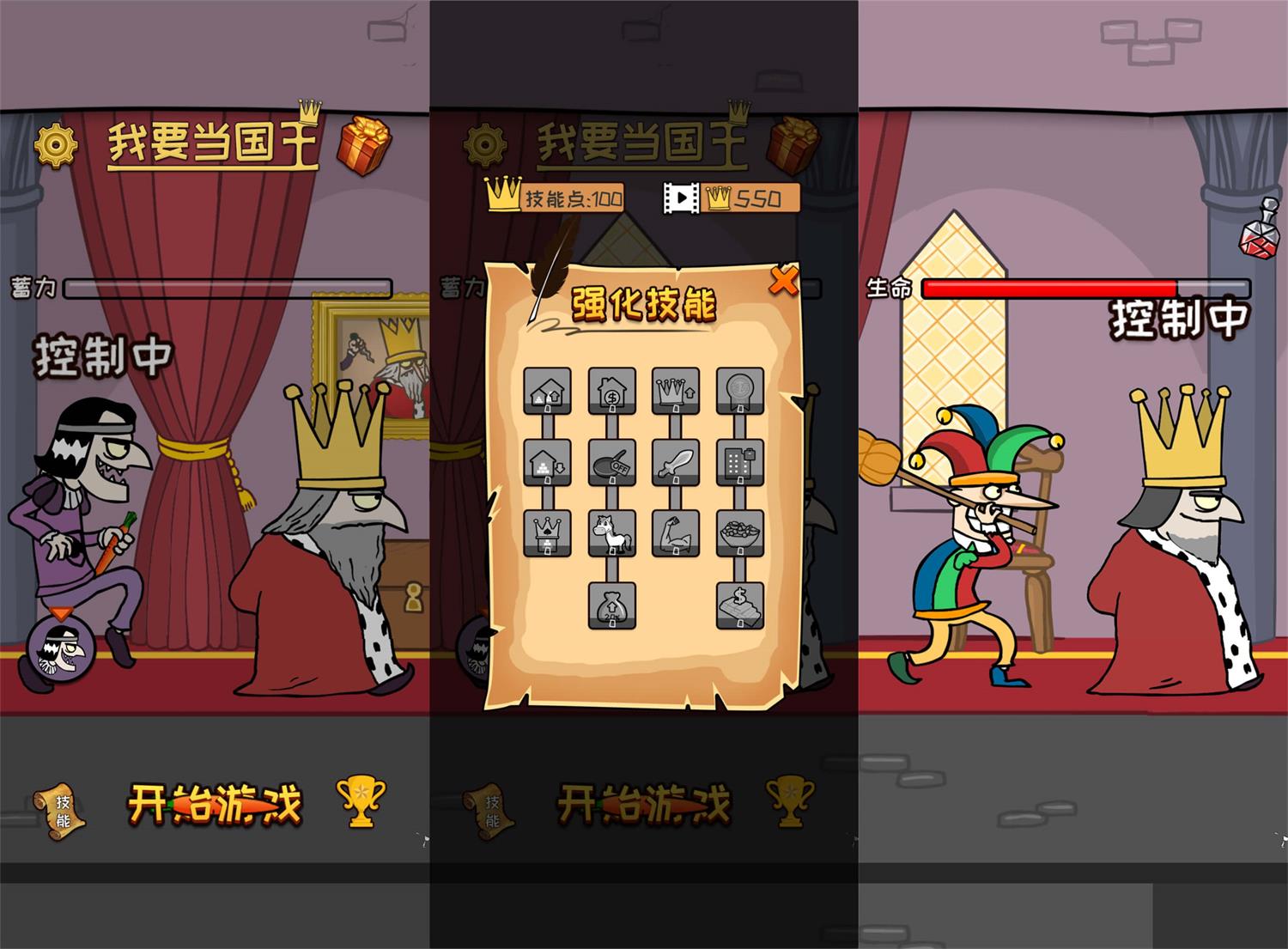

共有 0 条评论